2019年06月30日更新
Steamの返金方法!条件/請求方法をくわしく解説!
Steamではゲームを購入した後でも条件を満たしていれば返金を請求することが可能です。それでは返金するための条件や方法はどうなっているのでしょうか?この記事ではSteamでの返金をするための条件や請求方法について詳しく解説してきます。

目次
Steamとは?
まず初めに、Steamについて簡単に説明します。SteamとはアメリカのValve社が運営している、主にPCゲームのDRM(デジタル著作権管理)、ダウンロード販売を行うプラットフォームです。
ゲーム以外にもソフトウェアやストリーミングビデオのダウンロード販売なども行えます。
ゲームのオンライン配信サービス
先に説明した通りSteamとは主にPCゲームの購入や配信や行えるプラットフォームです。非常に多くのゲームが販売されており、Steamを利用している人のほとんどはゲームの購入を目的としているのではないでしょうか。
この記事でもゲームを購入してみたが返金したくなった、という前提で解説を行います。返金の手順自体はゲーム以外の場合でもほとんど同じかと思いますので参考にしてみてください。
 Steamクラウドとはどんな機能?できることは?
Steamクラウドとはどんな機能?できることは?Steamの返金の条件
Steamでゲームを購入したものの何かしら技術的な問題があってゲームが起動しない、間違って購入してしまった、思っていたゲームと違う、など様々な理由で返金したくなる場合があるかと思います。
それでは早速Steamで返金をするための条件を解説していきましょう。
購入後14日以内
まず条件の一つ目として、購入後14日以内であることです。購入した日付を確認するにはSteamにログインしてトップページにあるアカウント名をクリックします。
次に「アカウント詳細」をクリックします。
次に「購入履歴を表示」をクリックします。
すると購入履歴を表示することができます。
プレイ時間が2時間未満
条件の二つ目はプレイ時間が2時間未満であるということです。ゲームのプレイ時間を確認するためにはSteamにログインしてトップページにある「ライブラリ」から「ゲーム」をクリックします。
すると購入したゲームが表示されますので、プレイ時間を確認することができます。
その他の条件
その他に注意する点としてSteam外で購入していた場合、ギフトで送った場合に受け取り側がすでに受け取っていた場合、過去に返金を濫用していた場合など上記二つの条件を満たしていても返金が不可能な場合があります。
普通に購入している場合にはあまり関係のないことですが、特別な手順で購入した場合などは個別で確認しておきましょう。
 Steamの支払い方法と手数料は?おすすめの支払い方法は?
Steamの支払い方法と手数料は?おすすめの支払い方法は?Steamの返金の請求方法
それでは実際に返金するための請求方法についての解説です。
請求の手順
返金請求をするための手順を以下に記載しますので画像を参考にしながら手順通りに進めてみてください。
Steamサポートにアクセス
初めにSteamサポートにアクセスします。「Steam サポート」などで検索すれば出てくると思います。また下にリンクを記載しておくので参考にしてください。
返金申請するゲームを選択
次に、返金したいゲームを選択します。
「技術的な問題」を選択
次に、返金したい理由に近い原因を候補の中から選択します。この解説では「ゲームプレイあるいは技術的な問題」を選択します。
「ゲームプレイあるいは技術的な問題」を選択するとその詳細について求められるので一番近いものを選択してください。この解説では「プレイ中にゲームがクラッシュします」を選択します。
「プレイ中にゲームがクラッシュします」を選択すると「返金を受けたい」という選択肢が現れるので、こちらを選択すると返金リクエストが表示されます。
返金方法と返金理由を入力
返金リクエストが表示されたら返金方法と返金したい理由を入力します。この解説では「自分の Steam ウォレットへ返金」とし、理由は先ほど選択した「プレイ中にゲームがクラッシュします」のままにしておきます。
注記は特に書く必要はないですが必要があれば入力しておきましょう。
返金の「リクエストを提出」を選択
最後に「リクエストを提出」を選択してリクエストを提出します。以上で返金リクエストの手順は終了となるので、後は返金されるまで待ちましょう。
返金したゲームの再購入は可能?
返金リクエストを提出する手順について解説してきましたが、一度返金したゲームを再購入することは可能なのでしょうか。結論から言うと「可能」です。
やっている人が増えた、PCを新調したので改めて購入したい、アップデートにより不満だった部分が解消された、など再購入のきっかけはいくらでもあるでしょう。また再購入したゲームを再度返金リクエストを提出することも条件の範囲であれば可能です。
Steamの返金の注意点
Steamの返金について説明してきましたがいくつか注意点があります。
ウォレット返金の場合時間がかかる
まず、ウォレット返金の場合は時間がかかってしまいます。どの程度時間がかかるかは状況によってまちまちでしょうが約7日間ほど「保留中」の状態になるようです。しばらく待ちましょう。
返金しすぎると警告が来ることも
また、返金をあまりに繰り返すと警告が来ることもあるようです。どの程度の頻度で返金を行うと警告となるかは分かりませんが短い期間内で返金を続けると警告が届くようです。
返金できるからと言ってむやみにゲームを買って返金するのではなく、本当に間違ってしまった場合や返金に足る理由があるときだけ返金にリクエストを行い、ゲームを購入する前にはきちんと検討するようにしましょう。
まとめ
いかがでしたでしょうか。Steam側の審査方法などについては不明な部分もあるため必ず返金されるとは限りませんが、通常であればこの記事の通りの方法で返金されるはずです。
また、逆に返金のための条件として購入後14日以内、プレイ時間2時間以内と記載しましたがこの条件を満たしていない場合でも返金リクエストが通ったというケースもあるようです。
条件を満たしていなくてもどうしても返金したい場合は理由なども添えて問い合わせてみてはいかがでしょう。Steamで返金する際にこの記事がお役に立てれば幸いです。最後までご覧いただきありがとうございました。
 【Steam】スクリーンショットの保存場所を変更する方法!
【Steam】スクリーンショットの保存場所を変更する方法!合わせて読みたい!Steamに関する記事一覧
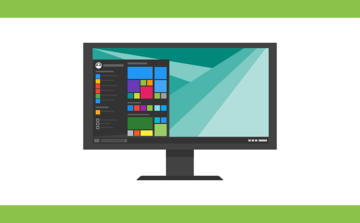 SteamでJCB/国内クレジットカードが使用できないときの対処法!
SteamでJCB/国内クレジットカードが使用できないときの対処法! 【Steam】ライブラリからゲームをアンインストールする方法
【Steam】ライブラリからゲームをアンインストールする方法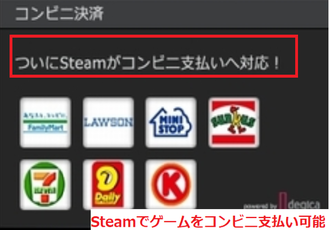 【Steam】ゲームをコンビニ支払いで購入する方法!
【Steam】ゲームをコンビニ支払いで購入する方法!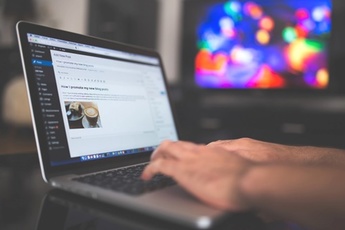 Steamクラウドのセーブデータを複数のPCで共有する方法!
Steamクラウドのセーブデータを複数のPCで共有する方法!























